记录web项目部署到阿里云服务器步骤
(使用 web项目、阿里云服务器、xftp、xshell),敬请参考和指正
1.将要部署的项目打包成war文件格式,可以在myeclipse、eclipse都可以完成打包,如下图:
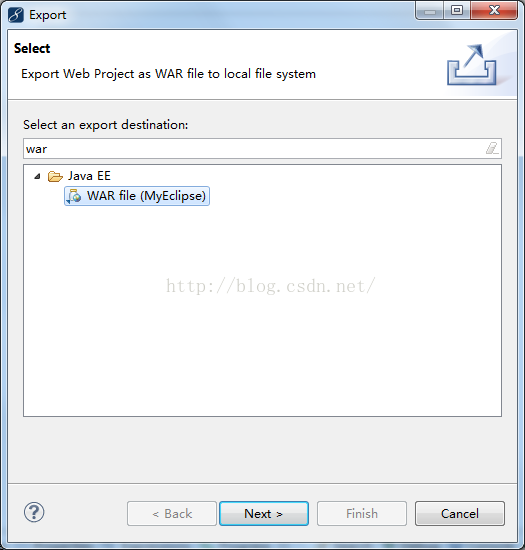
2.安装xshell和xftp两种软件
简单介绍下这两种软件作用(详情请百度相关文档)
xshell:通过网络连接到远程服务器主机。
xftp:能在linux、unix和windows之间互传文件。
3.通过xshell连接远程主机,如下图
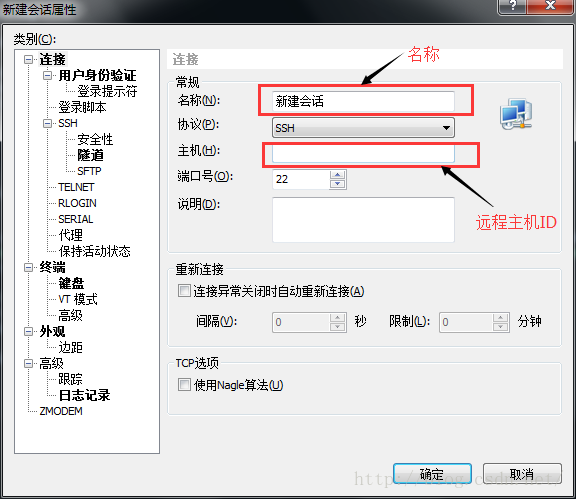
4.创建会话完成,点击连接,显示以下信息,代表连接成功。
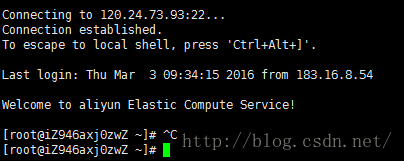
5.(xtfp无需登录。只需登录xshell,在其目录下第二行找到,新建文件传输即可,快捷键carl+alt+f)
将打包好的.war文件和tomcat上传至服务器。(注意linux需要下载linux版tomcat),
并且需要把.war文件放在tomcat的webapps目录下
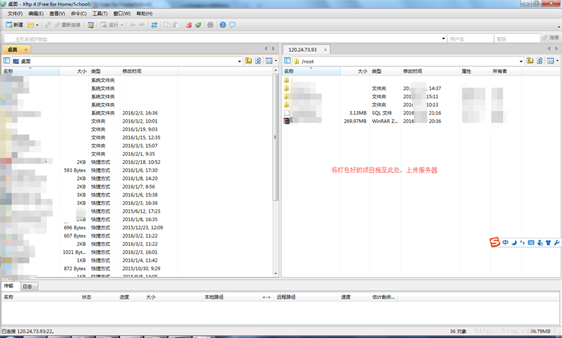
6.连接数据库,出现以下内容登录数据库成功(添加数据库、jdk客户那边添加,具体为操作,网上可搜到这方面的资料作为参考)
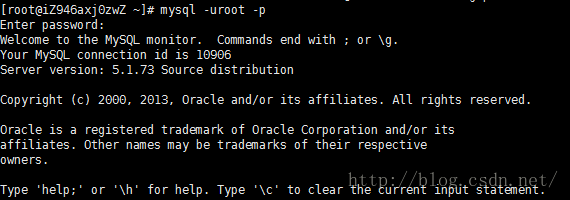
7.部署成功,下面开始登录测试
7.1 首先使用主机ip : 端口号 测试tomcat是否安装成功。
7.2 然后再使用(主机ip : 端口号 / 项目名称)查看项目是否部署成功。
这里如出现tomcat安装成功,但项目未部署成功,请使用linux命令进入tomcat下的logs目录使用命令ll查看目录,
然后使用命令 sz catalina.out 生成日志文件,查看出错问题,如下图
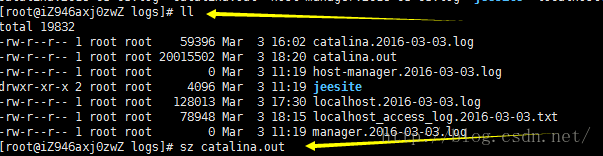
笔者在这里出现错误,数据库名和密码输入错误。
以上就是部署项目全部过程。希望对大家的学习有所帮助,也希望大家多多支持服务器之家。
原文链接:http://blog.csdn.net/qq_25250467/article/details/50790350















